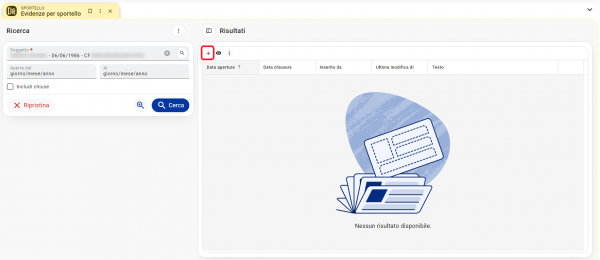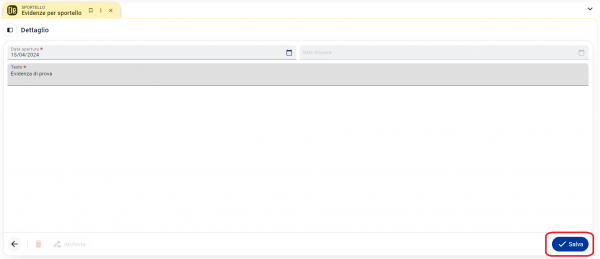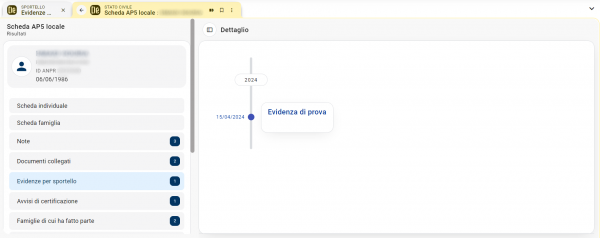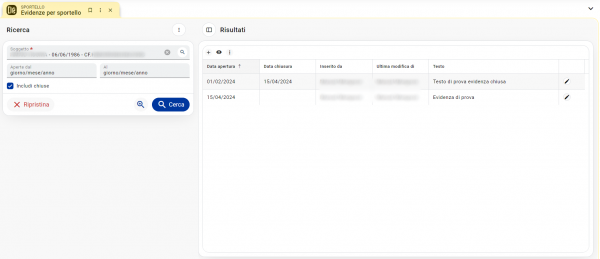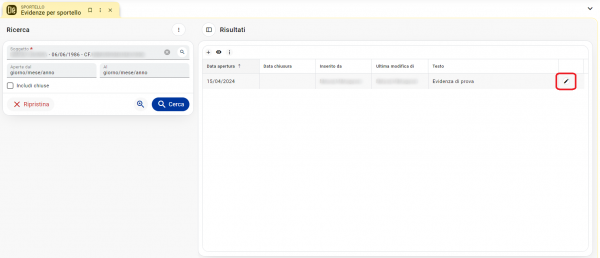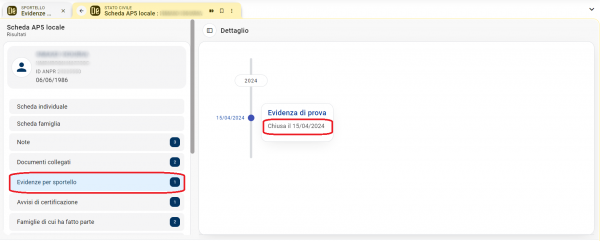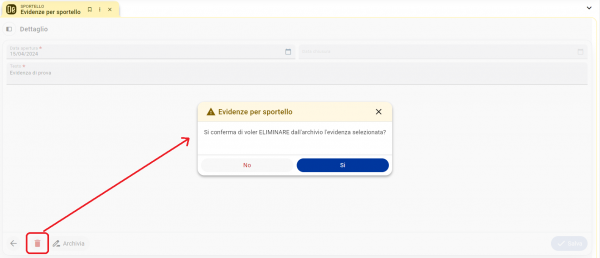Evidenze per sportello: differenze tra le versioni
Nessun oggetto della modifica |
Nessun oggetto della modifica |
||
| Riga 1: | Riga 1: | ||
{{ | {{TopbarDemografico}} | ||
< | __TOC__ | ||
=='''Introduzione'''== | |||
Con questa funzione è possibile gestire note relative ad un soggetto, con lo scopo di '''evidenziare mancanze di documenti in fase di acquisizione di pratiche anagrafiche'''.<br> | |||
Tali evidenze infatti sono visibili nella ''Scheda individuale Ap5'' locale del soggetto e servono appunto per tenere traccia di mancanza di documenti. Differiscono per cui dalla ''[[Gestione Avvisi]]'' in quanto non generano messaggi in fase di rilascio certificati o pratiche anagrafiche.<br> | |||
Questa funzione è raggiungibile con la voce di menù '''''Certificati -> Utilità -> Evidenze per sportello''''' ed è presente sui diversi menù dei Demografici, pertanto la potremo trovare in: | |||
*Anagrafe della Popolazione | |||
*Stato Civile | |||
*Elettorale | |||
*Sportello | |||
=='''Inserimento di una evidenza'''== | |||
Per caricare una nuova evidenza accedere alla voce di menù di '''Evidenze per sportello'''. La maschera si apre in modalità ricerca, per cui occorre inserire il nominativo nel filtro di ricerca ''Soggetto'' e lanciare l'elaborazione tramite il pulsante [[File:Pulsante cerca blu.png|80px|text-bottom]]. Verranno visualizzati eventuali evidenze caricate per il soggetto in questione. | |||
[[File:ANAWEB 0599.png|600px|centro|alt=Evidenze per sportello]] | |||
Cliccare sul tasto [[File:Icona piu cerchiata.png|30px|text-bottom]] presente sopra alla griglia dei risultati per caricare una nuova evidenza nella maschera di inserimento dati: | |||
[[File:ANAWEB 0600.png|600px|centro|alt=Evidenze per sportello]] | |||
I campi da compilare sono i seguenti: | |||
*'''Data apertura''': data dalla quale inizia a decorrere questa evidenza (solitamente la si fa coincidere con la data di caricamento dell'avviso); | |||
*'''Testo''': nota visualizzata come evidenza. | |||
Confermare infine tramite l'apposito pulsante [[File:Pulsante salva on.png|80px|text-bottom]].<br> | |||
L'evidenza inserita sarà visibile nella ''Scheda individuale AP5'' del soggetto in questione, nella sezione laterale ''Evidenze per sportello'': | |||
[[File:ANAWEB 0605.png|600px|centro|alt=Evidenze per sportello]] | |||
=='''Ricerca delle evidenze'''== | |||
Utilizzando i vari campi a disposizione è possibile ricercare le evidenze presenti in archivio per un determinato soggetto, servendosi dei filtri di ricerca: | |||
*'''Aperte dal/al''': impostare date di inizio/fine validità degli avvisi; | |||
*'''Includi chiuse''': se spuntato, permette di visualizzare tra i risultati di ricerca anche le evidenze già archiviate. | |||
[[File:ANAWEB 0608.png|600px|centro|alt=Evidenze per sportello]] | |||
=='''Cessazione o eliminazione di una evidenza'''== | |||
Per cessare o eliminare una evidenza precedentemente caricata è necessario richiamare il soggetto interessato come visto nel paragrafo precedente.<br> | |||
Una volta selezionata la riga relativa all'evidenza desiderata, cliccare sul tasto [[File:Icona dettaglio.png|30px|text-bottom]] per accedere alla maschera di dettaglio. | |||
<br> | [[File:ANAWEB 0601.png|600px|centro|alt=Evidenze per sportello]] | ||
Per '''cessare una evidenza''' cliccare sul tasto '''Archivia''' e rispondere SI al messaggio di conferma che appare: in questo modo l'evidenza rimarrà in archivio, ma con data di chiusura impostata, visibile anche nella ''Scheda individuale AP5'' del soggetto. | |||
[[File:ANAWEB 0607.png|600px|centro|alt=Evidenze per sportello]] | |||
[[File:ANAWEB 0606.png|600px|centro|alt=Evidenze per sportello]] | |||
[[File: | |||
Per '''eliminare una evidenza''' utilizzare il pulsante [[File:Icona elimina on.png|30px|text-bottom]] e rispondere SI al messaggio di conferma che appare: in questo modo verrà completamente rimosso dall'archivio. | |||
[[File:ANAWEB 0604.png|600px|centro|alt=Evidenze per sportello]] | |||
Versione delle 16:00, 15 apr 2024
| Pagina principale | Demografici |
Introduzione
Con questa funzione è possibile gestire note relative ad un soggetto, con lo scopo di evidenziare mancanze di documenti in fase di acquisizione di pratiche anagrafiche.
Tali evidenze infatti sono visibili nella Scheda individuale Ap5 locale del soggetto e servono appunto per tenere traccia di mancanza di documenti. Differiscono per cui dalla Gestione Avvisi in quanto non generano messaggi in fase di rilascio certificati o pratiche anagrafiche.
Questa funzione è raggiungibile con la voce di menù Certificati -> Utilità -> Evidenze per sportello ed è presente sui diversi menù dei Demografici, pertanto la potremo trovare in:
- Anagrafe della Popolazione
- Stato Civile
- Elettorale
- Sportello
Inserimento di una evidenza
Per caricare una nuova evidenza accedere alla voce di menù di Evidenze per sportello. La maschera si apre in modalità ricerca, per cui occorre inserire il nominativo nel filtro di ricerca Soggetto e lanciare l'elaborazione tramite il pulsante ![]() . Verranno visualizzati eventuali evidenze caricate per il soggetto in questione.
. Verranno visualizzati eventuali evidenze caricate per il soggetto in questione.
Cliccare sul tasto ![]() presente sopra alla griglia dei risultati per caricare una nuova evidenza nella maschera di inserimento dati:
presente sopra alla griglia dei risultati per caricare una nuova evidenza nella maschera di inserimento dati:
I campi da compilare sono i seguenti:
- Data apertura: data dalla quale inizia a decorrere questa evidenza (solitamente la si fa coincidere con la data di caricamento dell'avviso);
- Testo: nota visualizzata come evidenza.
Confermare infine tramite l'apposito pulsante ![]() .
.
L'evidenza inserita sarà visibile nella Scheda individuale AP5 del soggetto in questione, nella sezione laterale Evidenze per sportello:
Ricerca delle evidenze
Utilizzando i vari campi a disposizione è possibile ricercare le evidenze presenti in archivio per un determinato soggetto, servendosi dei filtri di ricerca:
- Aperte dal/al: impostare date di inizio/fine validità degli avvisi;
- Includi chiuse: se spuntato, permette di visualizzare tra i risultati di ricerca anche le evidenze già archiviate.
Cessazione o eliminazione di una evidenza
Per cessare o eliminare una evidenza precedentemente caricata è necessario richiamare il soggetto interessato come visto nel paragrafo precedente.
Una volta selezionata la riga relativa all'evidenza desiderata, cliccare sul tasto ![]() per accedere alla maschera di dettaglio.
per accedere alla maschera di dettaglio.
Per cessare una evidenza cliccare sul tasto Archivia e rispondere SI al messaggio di conferma che appare: in questo modo l'evidenza rimarrà in archivio, ma con data di chiusura impostata, visibile anche nella Scheda individuale AP5 del soggetto.
Per eliminare una evidenza utilizzare il pulsante ![]() e rispondere SI al messaggio di conferma che appare: in questo modo verrà completamente rimosso dall'archivio.
e rispondere SI al messaggio di conferma che appare: in questo modo verrà completamente rimosso dall'archivio.